Как провести диагностику телефона: Диагностика неисправностей мобильного телефона
Логическая диагностика для начинающих мастеров
Попробуем разобраться в правильной диагностике неисправностей современных гаджетов и основных её составляющих. Ведь ни для кого не секрет, что зачастую на поиск неисправности телефона уходят часы или даже сутки, а на её устранение — минуты. Сразу отбросим все простые виды ремонта смартфонов типа замен корпусов, динамиков, дисплеев и других компонентов — это слишком просто и разъяснений не требует.
Необходимый минимум для успешной работы мастера по ремонту телефонов
Из необходимых составляющих любой диагностики мобильного устройства Вам понадобятся: компьютер с мануалом диагностируемого аппарата, мультиметр (желательно цифровой типа UNI-T UTM 133C), цифровой блок питания, пинцет, отвёртка; желательно также иметь микроскоп TBK 10-180X или, по крайней мере, лампу с увеличителем, немного логики и прямые руки.
Изначально необходимо уточнить у клиента наиболее подробную причину заявленной неисправности, но при этом следует помнить — тот зачастую о некоторых моментах может умалчивать по самым различным причинам (забыл, не обратил внимания, не в курсе, что с его аппаратом делали другие лица и т.
Основные этапы диагностики мобильного телефона
Сначала, после разборки и извлечения платы, тщательно осматриваем её под микроскопом. Бывают моменты, когда визуально можно определить выгоревшие или окисленные элементы. Если ничего визуально обнаружить не удалось, то замеряем диодным тестом показатели на мультиметре между клеммами на плате. Короткого замыкания (КЗ) нет? Замечательно, значит — подключаем нашу плату к блоку питания. Изначально, даже если в первичке отсутствует КЗ — нет никаких гарантий, что по аппарату нет утечки, поэтому лучше всего подавать напряжение постепенно, начиная примерно с 2В и доводя до стандартного значения 4.2 — для запуска с блока.
Если вы видите КЗ на клеммах, то тут ничего сложного нет: подаем минимальное напряжение, при котором будет высокое потребление до наступления КЗ, в зависимости от того, на какой показатель рассчитан БП (обычно до 2А) и ищем, что греется. Если установить «кипящий» элемент не удалось — есть варианты обработать фризером плату и смотреть, что будет нагреваться.
Если во время подачи рабочего напряжения блок не показывает утечки или скачков потребления, то пытаемся включить плату. Также стоит помнить, что для некоторых девайсов средний контакт АКБ платы для запуска с БП необходимо замыкать с землёй — это было распространено со времён старых Нокий.
При нажатии на кнопку включения внимательно смотрим, что нам выдаёт БП.
Старт аппарата должен обуславливаться равномерным поднятием потребления в пределах 100-400 мА, в зависимости от модели (без дисплея может быть меньше) и «плаванием» потребления в процессе запуска.
Если реакции на кнопку нет никакой, то стоит осмотреть непосредственно саму кнопку и по возможности замкнуть её чем-нибудь из подручных средств, например, пинцетом. Также при отсутствии реакции на включение проверяем цепь питания платы — целостность разъема АКБ, по схеме смотрим: куда непосредственно идут сигналы с АКБ.
Да, зачастую многие мастера применяют принципы, описанные в мануалах Samsung или технологии if, then, else. Это не совсем верно, т.к. в современных девайсах у одной и той же проблемы может быть несколько вариантов неисправностей, а не только тот, что указан в мануале.
Это не совсем верно, т.к. в современных девайсах у одной и той же проблемы может быть несколько вариантов неисправностей, а не только тот, что указан в мануале.
В случае старта платы и зависании потребления в одном диапазоне — вероятнее всего, проблема софтовая. Правильным будет зарядить АКБ и подкинуть плату к компьютеру, чтобы определить видимость аппарата по шине USB. Даже с битым бутом и дохлой флэш обычно девайс реагирует на USB подключение.
Также, если у Вас есть запуск по потреблению, но мобильное устройство по каким-то причинам не включается — стоит внимательно осмотреть разъёмы дисплея, ключи подсветки и фильтры по шинам дисплея.
Если Вы определили наличие утечки, но никак не можете выяснить пробитый элемент, то, исходя из мануала, нужно поступать следующим образом. Выбираем основные шины девайса (так называемую «первичку»), и по каждой шине проходим максимально допустимым напряжением. То есть один крокодил блока цепляем на землю, а вторым прикасаемся к любой точке или элементу, через который идёт шина. При этом напряжение должно быть немного меньше допустимого по шине в мануале (обычно по шинам расписано: 1.8, 3.3 В и т.д.) и смотрим на потребление в исследуемой шине. Нашли утечку? Значит, Вам — сюда.
При этом напряжение должно быть немного меньше допустимого по шине в мануале (обычно по шинам расписано: 1.8, 3.3 В и т.д.) и смотрим на потребление в исследуемой шине. Нашли утечку? Значит, Вам — сюда.
Не стоит забывать и о значениях, которые прописаны напротив каждого элемента в мануале, и которые можно замерить с помощью мультиметра.
Мы рассмотрели только азы первичной диагностики телефонов. Более детально на определённых частях ремонта отдельных компонентов телефонов остановимся чуть позже, в последующих статьях. Всем мастерам — удачных ремонтов!
Как провести диагностику смартфона с помощью секретных команд для Android | AndroidInsider.ru
Пожалуй, нет более животрепещущей темы, чем тайные команды для Android. Все о них когда-нибудь слышали, но мало кто знает, что они предназначены вовсе не для активации скрытых функций, а для самостоятельной диагностики смартфона. Достаточно набрать нужную команду на цифровой клавиатуре, и вы попадете в секретное меню, которое позволит протестировать ключевые компоненты аппарата, убедившись в их работоспособности.
Читайте также: Как настроить общий буфер обмена на Android и Mac
Главной командой для большинства смартфонов (на некоторых она не работает) является *#0*#, которую необходимо набрать на клавиатуре номеронабирателя в приложении «Телефон». Именно эта команда позволяет перейти в диагностическое меню и проверить работу ключевых функций аппарата. Вам откроется от 15 до 20 параметров, число которых может варьироваться в зависимости от модели вашего гаджета.
Как проверить работу сенсорного экрана
К примеру, нажатия на клавиши Red, Green и Blue позволят проверить цветопередачу, а также битые пиксели. Такая возможность может прийтись как нельзя кстати при покупке смартфона с рук.
Читайте также: Одна сплошная «дыра» — это про Android. Не верите?
Параметры Sensor и Touch дают понять, как тачскрин воспринимает нажатия. Благодаря этому можно выяснить, нет ли на экране поврежденных областей, которые могут появиться не только в результате падений бывших в употреблении аппаратов, но и от ударов при неправильной транспортировке новых устройств.
Благодаря этому можно выяснить, нет ли на экране поврежденных областей, которые могут появиться не только в результате падений бывших в употреблении аппаратов, но и от ударов при неправильной транспортировке новых устройств.
Не работает динамик смартфона
Speaker, Front Cam и Vibration, как понятно из названий, позволяют протестировать работу динамика, фронтальной камеры и вибромотора. Вопреки расхожему мнению о том, что самой уязвимой частью смартфона является его дисплей, на деле из строя чаще всего выходят именно эти три компонента.
Секретные команды для Android
Помимо диагностического меню, которое позволяет убедиться в работоспособности устройства, есть еще так называемые информационные коды. Они позволяют узнать больше сведений о вашем аппарате, однако могут срабатывать не на всех моделях смартфонов.
- *#06# — код для определения IMEI смартфона
- *#*#34971539#*#* — сведения об основной камере
- *#*#1234#*#* — версия операционной системы
- *#12580*369# — сведения о железе
- *#7465625# — состояние блокировки устройства
- *#*#232338#*#* — узнать Mac-адрес
- *#*#232337#*#* — узнать адрес Bluetooth
- *#*#273282*255*663282*#*#* — резервное копирование всех носителей
А какие секретные функции Android знаете вы? Ответы оставляйте в комментариях или нашем Telegram-чате.
проверка работоспособности всех элементов смартфона от SONY
- OleGka1997
- Опубликовано:
Категория: Инструменты
Описание: Идеальное решение для проверки и исправления проблем со смартфоном XPERIA. Быстро, качественно и надежно!
Цена: Бесплатно
Версия:
Русский интерфейс: да
Технические требования: Смартфон XPERIA на базе Android 2.3.3 или последующих версий.
— Быстрая проверка телефона.
— Предложения исправления неисправности после ее обнаружения.
— Расширенная информация о девайсе.
— Сохранения историй предыдущих проверок.

— Простое и удобное управления.
Root: нет
Установка на флеэш-карты: нет
Скачать: Google Play
QR-код:
Xperia Diagnostics – простое и очень полезное приложение для владельцев смартфонов от компании Sony. При запуске приложения нас встречает простое меню лишь из трех ячеек: проверить устройство, информация об устройстве и результаты проверок. Данное приложение рассчитано, прежде всего, на неопытных пользователей. Поэтому в нем очень простое меню, большие кнопки управления, для того чтобы сразу бросались в глаза и все распределено по ячейкам.
Если выбрать ячейку «Проверить устройство», мы увидим много разделов разных аппаратных частей вашего телефона. Для того, чтобы проверить что-то, коснитесь по нему один раз. Также можно проверить все части сразу. Тогда будут произведены все тесты по порядку и без исключений. Проверки проходят максимально понятно и просто. Например, если вам надо проверить камеру – включится камера и будет предложено сделать снимок. Если проверить датчик приближения или освещения – будет предложено приблизить телефон к чему-либо, если будет вибро сигнал – датчики работают. Для проверки динамиков телефон включит сигнал вызова сначала через внешний динамик, а потом через внутренний. Подобным образом проводятся все тесты, так что нет ничего сложного.
Например, если вам надо проверить камеру – включится камера и будет предложено сделать снимок. Если проверить датчик приближения или освещения – будет предложено приблизить телефон к чему-либо, если будет вибро сигнал – датчики работают. Для проверки динамиков телефон включит сигнал вызова сначала через внешний динамик, а потом через внутренний. Подобным образом проводятся все тесты, так что нет ничего сложного.
Кликнув по «Информация об устройстве» мы увидим всю информацию о смартфоне из внутренних его настроек, а также много чего нового. Можно увидеть статистику и количество перезагрузок аппарата, сколько приложений не отвечает и состояние телефона на данный момент. А нажав на разделы с жирным шрифтом можем увидеть подробную информацию об этом разделе, и за что он отвечает.
И в последнем разделе «Результаты проверок» мы увидим даты прошедших проверок. Выбрав любую из них вы можете увидеть не просто, что было проверено, но и само состояние той или иной аппаратной части, проверенной ранее.
Если вы выберите именно это приложение для диагностики смартфона на неисправности, то советую при первом запуске провести полную диагностику. Так как вы можете и не догадываться о некоторых неисправностях телефона, а они могут проявить себя в самый неподходящий момент, или тогда, когда будет уже слишком поздно. Так что лучше перестраховаться, чтобы потом не было мучительно больно, когда придется менять смартфон, который стоит не один десяток тысяч!
Обсудить приложение в конференции.
Как провести диагностику смартфона с помощью BlackBerry Virtual Expert
Хотите проверить ваш смартфон BlackBerry? Собираетесь обратиться в сервисный центр? Если это так, опробуйте BlackBerry Virtual Expert (BBVE), простое приложение для диагностики смартфонов BlackBerry.
В зависимости от того, какой смартфон вы используете, вы можете запустить тесты, чтобы определить, имеется ли проблема и получить рекомендации о том, как ее решить.
Чтобы помочь вам начать работу с BBVE, вот краткий обзор о том, как использовать это приложение.
Как использовать BlackBerry Virtual Expert
Если вы используете BlackBerry OS 10 версии 10.3.1 или более поздней, то BlackBerry Virtual Expert уже встроен в операционной системе и может быть запущен из приложения справки, раздел тест. В на этом экране, нажмите Попробуйте сейчас, чтобы открыть BBVE.
Для смартфонов, работающих под управлением BlackBerry OS версии 10.2.1 или более ранней, или BlackBerry OS версии 7.1 и выше, что бы использовать BBVE вам нужно установить его.
Чтобы сделать это, откройте BlackBerry World на вашем смартфоне и запустите поиск «BlackBerry Virtual Expert», или выполните следующие действия для сканирования штрих-кода. После завершения установки, значок BBVE появится на главном экране.
Откройте BlackBerry World.
Выполните одно из следующих действий:
Если ваш смартфон работает BlackBerry OS 10, проведите вниз от верхней части экрана и нажмите Сканировать.
Если ваш смартфон работает BlackBerry OS версии 7.1 или выше, нажмите клавишу Меню с последующим сканированием штрих-кода.
Сканируйте следующий штрих-код и нажмите Загрузить.
После открытия BBVE, вкладка Состояние откроется по умолчанию, и позволит получить основные сведения о смартфоне и быстро получить доступ к определенным настройкам.
Если вы выберите вкладку Тесты в нижней панели инструментов, вы можете запустить все доступные тесты сразу или проверить их по отдельности. Чтобы проверить все сразу, нажмите Все тесты или выберите ту функцию, которую бы вы хотели протестировать.
Если у вас есть, например, сомнение в работе разъема для наушников, например, выберите Тесты звука, чтобы запустить различные звуковые связанные тестов, или, возможно, выбрать конкретный тест, в разделе Выбрать тест.
Когда вы начнете тестировать функции, следуйте отображаемым на вашем смартфоне инструкциям и выполните необходимые действия после чего отмечайте результат: Тест пройден успешно , Пропустить , или Сбой . Когда все выбранные тесты будут завершены вы уведите результаты, указывающие на то, какие тесты были успешны, какие тесты были пропущены, и, конечно, какие ваше устройство не смогло пройти.
Определение неисправности поможет вам при обращении в сервисный центр BlackBerry или при поиске решения на форумах пользователей BlackBerry.
В нашем разделе FAQ по BlackBerry, мы регулярно публикуем полезные советы для пользователей смартфонов BlackBerry 10. От советов по программному обеспечению до аппаратных средств, вы можете быть уверены, что сможете получить последнюю информацию о вашем устройстве на нашем сайте. Все, от новичков до опытных пользователей, смогут найти для себя что то новое!
Есть вопрос? Оставьте комментарий и дайте мне знать!
Источник: INSIDE BlackBerry
Диагностика автомобиля с помощью ноутбука своими руками
Компьютерная диагностика автомобиля
Диагностика автомобиля компьютерным способом предполагает чтение ряда ошибок, чтобы оценить общее состояние машины при помощи опроса электрических систем.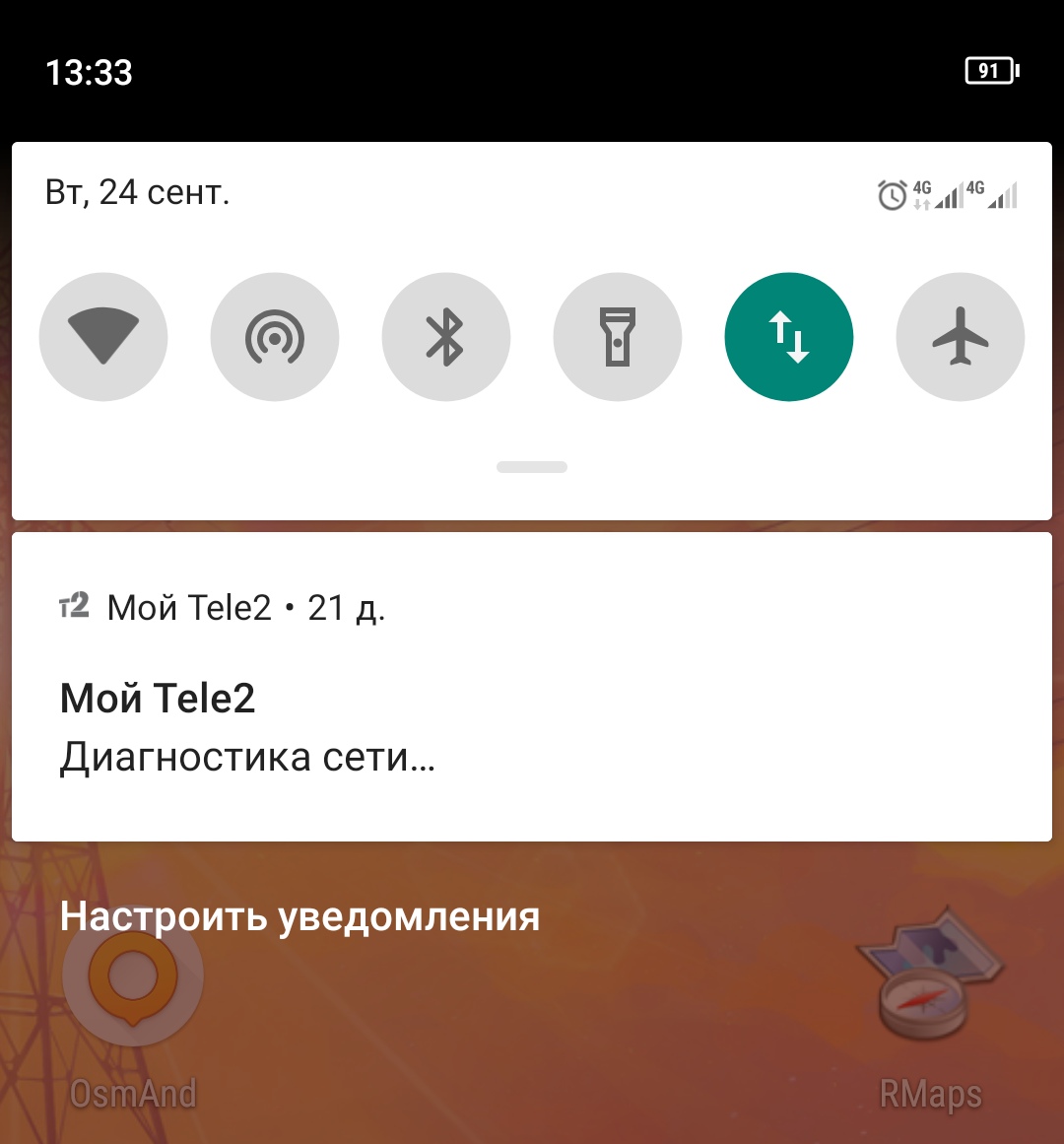
Необходимость проведения такой диагностики обусловлена такими факторами:
- чтобы оценить состояние автомобиля при покупке;
- выявить причины ошибки «чек инжин»;
- чтобы оценить масштабы проведения сервисных работ.
Чтобы провести диагностику автомобиля компьютерным способом, вам потребуются на выбор:
Чтобы сделать такую диагностику самостоятельно, нужно знать следующее:
- где расположен диагностический разъем в машине;
- навыки обращения с прибором, который оснащен программным обеспечением;
- как работать с информационными базами в интернете;
- уметь расшифровывать коды ошибок и сокращения.
Диагностика автомобиля посредством сканера
Почти все СТО и мастерские располагают такими диагностическими приборами, как сканеры или тестеры. Чаще всего диагностику автомобилей проводят посредством:
Сканер кодов диагностики представляет собой прибор на основе микропроцессора, который считает информационные коды из памяти электронного блока управления. Его для этого подключают прямо к диагностическому разъему. Сканер позволяет выполнять следующие действия:
Его для этого подключают прямо к диагностическому разъему. Сканер позволяет выполнять следующие действия:
- расшифровать коды;
- считывать из памяти коды ошибок;
- классифицировать коды на текущие и установленные;
- интерпретировать электронный блок текущих значений от датчиков;
- активизировать некоторые элементы автомобильной системы;
- перезаписывать в блок коэффициенты.
А вот мотор-тестер – это универсальный диагностический сканер, которым можно измерять параметры работы ДВС. Информация измеряется посредством датчиков и пробников, которые могут идти в комплекте со сканером.
Мотор-сканером можно измерять такие параметры:
- температуру масла;
- напряжение АКБ;
- частоты движений коленвала;
- генераторный и стартерный ток;
- напряжение цепи зажигательной системы;
- давление и разряжение впускного коллектора и т.д.
Тестеры оснащены цифровыми осциллографами, поэтому они являются высокоточными измерителями данных.
Можно ли провести диагностику автомобиля при помощи смартфона?
Нередко автолюбителя проводят проверку технического состояния автомобиля посредством планшета либо мобильного телефона, в котором присутствует специальная программа. Можете отыскать видео в Интернете, где планшет или телефон применяется как бортовой компьютер и показывает точные показатели оборотов двигателя, температуру топлива и его расход и многое другое. Эти гаджеты могут быть применены не только как датчики, но и как сканеры для полноценной диагностики автомобиля, если их подключить к специальному беспроводному устройству.
Подобный прибор нужно подключить к штатному диагностическому разъему на машине, который чаще всего расположен с левой стороны от рулевой колонки, потом посредством Bluetooth он начинает передать в ЭБУ двигателя коды ошибок и прочие данные. Помимо определения кодов ошибок, с помощью телефона можно получить полное их описание и расшифровку. А еще такой способ диагностики можно применять и на ходу автомобиля, устройство без труда будет считывать информацию с блока управления.
Итак, как же правильно провести диагностику самостоятельно при помощи того же смартфона или планшета? Все очень просто:
- подключите к автомобильному разъему адаптер;
- соедините его с планшетом или телефоном через «Блютуз»;
- активируйте соответствующее ПО.
Такой способ диагностики подходит для владельцев практически всех автомобилей младше 20 лет. Что же касается марок, то так можно проводить диагностику машин «Тойота», «Киа», «Хюндай» и т.д. А вот некоторые автомобили марки ВАЗ (например, 2109) не оснащены специальным портом, тогда можно вместо адаптера использовать ДАТА-кабель. Приобрести его не составит труда, поскольку ассортимент подобных кабелей огромен. Очень важно подобрать его в зависимости от марки автомобиля. Кроме того, нюансы диагностики зависят от используемой программы.
Программы для диагностики автомобилей
Некоторые автолюбители на профильных форумах рекомендуют для диагностики применять программу Torque Pro. Ее возможности таковы:
Ее возможности таковы:
- с ее помощью можно мониторить все параметры автомобиля в режиме онлайн;
- возможность проведения полной диагностики вместе с GPS-трекером , или без;
- программа работает на платформе ОС «Андроид».
Некоторые программы имеют возможность автоматически отправлять СМС с кодами ошибок, которые вы можете предоставить на СТО для ремонта автомобиля.
Если у вас старый телефон, работающий на ОС Windows Mobile, и поддерживает Java, то рекомендуем установить программу Check-Engine. Она может выполнять такие функции:
- в режиме онлайн выводить параметры работы ДВС;
- проводить расшифровку и удалять ошибки из памяти блока;
- отправлять СМС-ки с кодами ошибок и неисправностей автомобиля.
Итак, как видите, при наличии всего трех составляющих (телефона или планшета, установленной специальной программы и адаптера) мы можем провести полноценную диагностику своего автомобиля.
Самостоятельно провести компьютерную диагностику машины – это не только легко, но еще и очень интересно. Вы можете только с помощью телефона выявить погрешности автомобиля при покупке и попросить сделать скидку, ссылаясь на их наличие. Кроме того, вы защитите себя от обмана при совершении сделки с подержанным авто.
Вы можете только с помощью телефона выявить погрешности автомобиля при покупке и попросить сделать скидку, ссылаясь на их наличие. Кроме того, вы защитите себя от обмана при совершении сделки с подержанным авто.
Для чего нужна автодиагностика?
Если автомобиль начинает работать с перебоями, падает мощность, увеличивается расход горюче-смазочных материалов и т.д., необходимо найти причину неисправности и устранить ее. Современный автомобиль состоит из большого количества узлов и систем, поэтому без специальных знаний найти, в чем причина неисправности почти нереально. Приходит на помощь компьютерная диагностика, которая доступна любому автолюбителю при наличии необходимого оборудования.
Прежде чем проводить диагностику автомобиля своими руками, следует разобраться, в чем она заключается, и какие цели при этом преследуются. Во время проверки считываются коды ошибок, возникших в различных узлах и системах транспортного средства. Благодаря новейшему диагностическому оборудованию можно обнаружить даже незначительные неполадки в работе двигателя, особенно инжекторного, где задействовано много электроники.
Цель самостоятельной диагностики авто – выявление неисправностей и настройка блока управления для улучшения работы различных механизмов и систем автомобиля.
Используя диагностическое оборудование и специальное программное обеспечение, автолюбитель получает следующие возможности:
- регулировать подачу горючего, то есть менять лямбда-характеристики;
- если есть плагины, можно создать интерфейс электроники транспортного средства;
- с помощью настроек автоматизировать диагностику электрики автомобиля, если возникли отклонения в работе агрегатов и механизмов.
Необходимость продиагностировать авто своими руками возникает в следующих случаях:
- Если на панели приборов контрольные лампочки датчиков сигнализируют о возможных неполадках в системах.
- Если возникает подозрение в некорректной работе агрегатов и узлов. Проверка выполняется, чтобы убедиться, что они действительно неисправны.
- При покупке б/у автомобиля желательно проверить работу инжектора, трансмиссии, ходовой части и других систем.

- Чтобы избежать затратного ремонта и держать авто в исправном техническом состоянии, выполняется профилактическая диагностика. Специалисты рекомендуют ее проводить не реже одного раза в год.
Существует ряд признаков, по которым можно сделать вывод, что следует проверить конкретную систему или узел машины:
- Автодиагностика инжектора выполняется при повышенном расходе топлива, неустойчивой работе двигателя, если он заводится с трудом, долго прогревается. Силовой агрегат нуждается в проверке, если снизилась его приемистость, при работе слышаться посторонние звуки, холостые обороты либо слишком высокие, либо слишком низкие. В этом случае в проверке нуждается электрическая часть, система зажигания, кроме того, следует замерять компрессию в цилиндрах.
- Необходимость в проверке подвески возникает при неравномерном износе резины, появлении гула или стука во время выполнения поворота, других посторонних звуков либо появление их при движении по неровной дороге.
 Кроме того, диагностику подвески следует выполнять, если при повороте обнаружен снос одной из осей, преждевременное срабатывание системы АБС, увеличенный свободный ход руля.
Кроме того, диагностику подвески следует выполнять, если при повороте обнаружен снос одной из осей, преждевременное срабатывание системы АБС, увеличенный свободный ход руля. - Трансмиссия требует проверки, если не включается одна из передач, появляется пробуксовки, рывки и вибрации при переключении передач. Тестирование трансмиссии следует проводить при повышенном расходе горючего, утечке жидкости из автоматической коробки передач.
С помощью специального оборудования считываются коды ошибок, блок управления обрабатывает сведения о работе регуляторов и датчиков, анализируя работу всей системы или узла.
Механическая диагностика автомобилей
Сделать автомобильную диагностику своими руками можно и без применения телефона и других чудес современной техники. Например, вы можете проверить автомобиль по акустическому шуму, благодаря чему вы сможете проанализировать состояние сопряжений при запущенном двигателе. При этом стоит учитывать разницу в скоростях вращения обоих валов движка. И помните, что частота вращения распредвала вдвое ниже аналогичного показателя коленвала. Неисправности могут быть двух видов:
- неисправности в ГРМ;
- в цилиндропоршневой группе.
Подготовка и проведение диагностики
Для начала нужно провести подготовительные мероприятия:
- регулируется сам двигатель и его системы;
- проверяются все навесные агрегаты;
- проверяют крепления. Источником шума могут быть они.
Чтобы облегчить работу, разделите шумы на зоны, чтобы проще выявить источник проблемы. Подвеску автомобиля можно диагностировать с помощью стетоскопа, оснащенного механическим датчиком.
Чтобы лучше прислушаться к нужной зоне, возьмите трубку для прижатия из дерева. Послушайте сначала навеску, чтобы получить более достоверные сведения по шумам. Отключите насос ГУР, генератор или помпу, снимите ремни для крепежей. Навеску нужно внимательно прослушать в узлах трения и сравнить эти звуки с теми, которые вы слышите в новых узлах.
Автомобильный движок нужно слушать при целиком холодном или целиком прогретом состоянии и на различных оборотах. Чтобы правильно проанализировать шумы изменяйте обороты с разной динамикой. Для того чтобы определить увеличение теплового зазора в клапане, помните, что на холостых присутствует характерное таканье. Если тепловой зазор отрегулирован верным образом, то тогда источником неисправности будет неравномерный износ поверхностей, которые касаются друг друга.
Характеристика звуков
Иногда при холодном запуске двигателя может появиться стрекотание, которое прекращается при прогреве мотора. В основном это нормально, но если характерный звук не умолкает, это говорит о наличии неисправностей в плунжерной паре толкателя. Он сигнализирует об износе направляющих втулок клапанов, что подтверждается подношенными сальниками. Если звук достаточно резкий, значит, зазор между гнездом в блочной головке и толкателем крана достаточно велик. При прогревании двигателя звук медленно пропадает.
Что такое бортовая компьютерная диагностика
Во всех новых авто имеется электронное управление, в котором предусмотрен коммуникационный протокол. Его месторасположение зависит от марки авто, но чаще всего находится в районе рулевой колонки. Этот порт стандартизирован, что дает возможность подключать к нему внешние электронные устройства, чтобы просматривать данные бортового компьютера и делать выводы о его работе.
Диагностика своими руками проводится с помощью специальных устройств, на экранах которых выводятся выявленные коды ошибок. Имеются как общие коды для всех авто, так и индивидуальные для конкретной марки, которые были заложены производителем во время изготовления машины.
Чтобы извлечь информацию с бортового компьютера потребуется использование специального сканера.
ELM327 программы для Android устройств (смартфон или планшет)
С помощью этих программ Вы сможете провести полноценную диагностику Вашего автомобиля используя elm327 адаптер и Ваш смартфон или планшет на базе android. Эти elm327 программы для android поддерживают как bluetooth, так и wi-fi адаптеры. Вместе с описанием программы есть ссылка на скачивание программы с официального сайта Google Play, поэтому Вы можете быть уверены в безопасности Вашего устройства. Так же Вы можете установить её просто набрав название программы в поиске Google Play Вашего устройства.
Torque
Самая популярная elm327 программа для android. Универсальная и очень функциональная, отлично работает со всеми марками автомобилей. Есть бесплатная и платная версия программы, отличающиеся по функционалу.
Работает с адаптерами: Bluetooth, Wi-Fi
OpenDiag Mobile
Очень удобная программа для диагностики автомобилей Российского производства с отличными возможностями. OpenDiag Mobile — бесплатная и имеет понятных русский интерфейс.
Что проверяют при помощи компьютерной диагностики
Главное в этом процессе – с помощью компьютера выявить, в каком автомобильном узле имеются проблемы, и устранить их. Точно установить причину поломки поможет сравнение полученных параметров с заводскими показателями, которые вводятся производителем машины на этапе ее оборудования перед продажей. Если расхождения в заданном диапазоне существенны, то выдается ошибка.
Диагностика дает возможность отследить работу как бензинового, так и дизельного двигателя, а именно:
- его производительность;
- скорость на холостом ходу;
- проверить фазу газораспределения;
- срабатывание электронного клапана;
- положение дроссельной заслонки;
- количество оборотов;
- синхронизацию зажигания.
Такая диагностика двигателя позволяет настроить и подкорректировать авто в нужный момент, исключив его дорогостоящий ремонт. В особенности это актуально для 16-клапанных двигателей, и хотя в случае с 8-ми клапанными их аналогами ремонтные работы обойдутся дешевле, все же не стоит до этого доводить.
При помощи автодиагностики можно также проверить:
- состояние машины на момент ее покупки;
- качественно ли было произведено техобслуживание, и были ли учтены все ошибки;
- электропитание авто;
- определить характер неисправности при зажигании кнопки «Чек».
Компьютерная диагностика поможет установить целесообразность проводимых ремонтных работ и вычислить их периодичность, что будет существенно экономить средства, которые можно потратить на тюнинг авто. Самостоятельная диагностика автомобиля потребует иметь при себе все необходимые устройства и установить на них нужное программное обеспечение.
ELM327 программы для компьютера или ноутбука (Windows)
Эти elm327 программы предназначены для диагностики автомобиля с помощью компьютера, устанавливаются на компьютеры на базе Windows. В описании к программе написано для каких автомобилей она предназначена, а так же с какими типами адаптеров она работает — USB, Wi Fi или bluetooth.
ScanMaster ELM 2.1
Самая универсальная и функциональная elm327 программа. Отлично работает как с иномарками, так и с автомобилями Российского производства. Рекомендуем начинать диагностику именно с этой программы.
Работает с адаптерами: USB, Bluetooth, Wi-Fi
OpenDiag
Программа для диагностики всех моделей русского автопрома (ВАЗ, ГАЗ, УАЗ и др.). Поддерживает несколько видов адаптеров, в том числе и elm327. Это самая удобная программа для диагностики русских авто. Если у Вас русский автомобиль, то рекомендуем использовать именно эту программу.
Работает с адаптерами: USB, Bluetooth
FORScan
Эта elm 327 программа создана специально для автомобилей марок: FORD, Mazda, Lincoln и Mercury. Она имеет огромные возможности, сканирует все блоки авто, включая подушки безопасности, ABS и прочее. Есть возможность конфигурации и программирования параметров.
Работает с адаптерами: USB, Bluetooth, Wi-Fi
ELMConfig
Эта программа так же для автомобилей FORD. Умеет работать со всеми модулями авто, а так же, помимо диагностики, даёт возможность калибровки и конфигурирования.
Работает с адаптерами: USB
ScanXL
Программа отлично работает со множеством марок автомобилей и имеет отличный набор функций.
Работает с адаптерами: USB
PROScan
Это универсальная elm327 программа. Имеет все необходимые функции: замеряет параметры, строит графики, считывает и стирает ошибки и многое другое. К сожалению русского языка нет.
Работает с адаптерами: USB
TiggoDiag 1.2.0.3
Программа для диагностики автомобилей Cherry Tiggo, GreatWall и некоторых моделей Mitsubishi с помощью адаптера ELM327.
Работает с адаптерами: USB
Когда необходима диагностика
Без нее не обойтись, если сталкиваешься с такими ситуациями:
- мотор «троит»;
- автомобиль глохнет практически сразу после того, как будет заведен;
- машина сложно набирает скорость;
- предстоит техническое обслуживание личного транспорта;
- автомобиль не заводится;
- ранее были установлены или заменены его запчасти;
- после покупки нового или б/у автомобиля;
- на приборной панели постоянно горит знак неисправности двигателя «Чек».
Важно: для новых авто желательно произвести диагностику как можно раньше, чтобы проверить всю электронику.
Что потребуется для диагностирования ЭБУ при помощи ноутбука
Правильность проверки авто таким способом зависит от подготовительных работ и наличия всей требуемой аппаратуры. Для тестирования машин сейчас предлагается множество приборов. Автолюбителю рекомендуется заранее установить диагностический разъем (стоит внимательно просмотреть места около руля – где он обычно находится), а затем закупить нужную аппаратуру.
Основными приборами являются:
- Ноутбук или смартфон. Телефон удобен для проверки автомобиля своими руками в походных условиях, если он вдруг заглох посреди дороги, а до конечного пункта путь неблизкий. Ноутбук, так же как и стационарный компьютер позволит провести более серьезную диагностику. Впоследствии под него можно будет установить профессиональный диагностический софт. Допускается использовать самый обычный ноут со стандартным разъемом RS-232, предназначенным для дата-кабеля, также в нем должен быть установлен хотя бы один из блоков беспроводного доступа. Лучше если это будет Bluetooth, и хотя он не такой быстрый, как тот же Wi-Fi, но большинство адаптеров (сканеров) работают именно на нем. В случае применения стационарного компьютера проверить машину в дороге не получится, зато такое устройство более мощное. Если он старый и в нем не предусмотрен Bluetooth разъем, то создавшееся положение могут спасти переходники или беспроводные модули.
- Сканер. Подключается к диагностическому разъему, необходимо будет выбирать его конкретно под свою марку авто. Некоторые производители адаптеров создают такое устройство, которое можно подключить к большинству моделей импортных и отечественных авто. Совместно с адаптером должен поставляться шнур, который будет подключаться к ПК. В сканере имеются блоки разъемов, чип-схема, управляющая и сигнальная панель. Он служит передаточным звеном между бортовым компьютером и ноутбуком, на котором полученные сведения обрабатываются в читабельный вид.
- Программное обеспечение. Его можно скачать прямо с интернета, где имеется множество программ. Они могут быть как универсальными, так и для определенной модели. Желательно все же выбирать программу для определенной марки, она будет «заточена» под определенную модель.
Виды адаптеров для OBD2
Они могут быть профессиональными, дилерскими и любительскими. Имеются универсальные варианты, а также предназначенные для определенной модели. Лучшим вариантом являются мультимарочные сканеры, которые могут работать с разными автомобилями.
- Дилерские. Это дорогостоящие сканеры, которые предлагаются в автоцентрах, к ним относятся профессиональные устройства, созданные под конкретную марку машины. Они могут использоваться даже для грузовых авто.
- Мультимарочные. Они многофункциональные, могут использоваться для многих моделей. Применяются они в автосервисах, а также их могут использовать продвинутые пользователи, которые разбираются не только в машинах, но и в программном обеспечении. С помощью таких адаптеров можно обнаружить неисправности DTC, они смогут точно установить местоположение неисправного узла или запчасти. Мультимарочные адаптеры могут подключаться к ПК и смартфонам, у большинства из них имеется дисплей для удобства пользования.
- Любительские модели могут контролировать датчики и распознавать основные коды неисправностей. Такими автосканерами преимущественно пользуются начинающие автолюбители. С помощью них можно выявить обрыв цепи или выход из строя датчика, после замены которого электроника работает в обычном режиме. В силах любительских датчиков удалять выявленную ошибку при загорании кнопки «Check Engine». Устройства этой группы идут на микросхеме ELM327. Ее взаимосвязь с электроникой авто поддерживается с помощью АТ – команд, обмен сообщениями в них организован по протоколу RS-232. Соединение с компьютером может быть по Bluetooth, USB или Wi-Fi, осуществляется по протоколу UART.
Сканеры не только считывают ошибки, они также удаляют их, помогают просмотреть все данные с бортового ПК. Переходники и коннекторы к ним подбираются под определенную марку авто.
Какие адаптеры предлагаются на рынке сейчас
Чаще всего для диагностики авто через ноутбук своими руками применяются модели сканеров на основании чипа ELM 327. Отличной покупкой могут быть их беспроводные вариации.
Устройства и ПО
Wifi или bluetooth адаптеры
Такие адаптеры можно подключить без шнура, поскольку они предназначаются для взаимодействия с ПК или мобильным телефоном. Благодаря адаптеру можно не только произвести диагностику транспортного средства, но и следить за работой всех электронных параметров в процессе езды.
Эксплуатация такого устройства довольно проста. Гаджет подключается к диагностическому разъему транспортного средства. Затем его необходимо синхронизировать с компьютером или смартфоном при помощи беспроводной сети wi-fi или bluetooth-соединения. После синхронизации на компьютере запускается программное обеспечение, дальнейшие действия осуществляются в соответствии с инструкцией (автор видео — Pro Polo).
В настоящее время автомобильный рынок предлагает огромный ассортимент в плане выбора адаптеров. По цене и качеству, начиная от китайских устройств и заканчивая оригиналами. При покупке адаптера необходимо подбирать его конкретно под свою модель авто, таким образом вы сможете получить более точные результаты во время проверки.
С помощью Android
В целом программ для диагностики машины с помощью мобильного устройства, работающего на платформе Android, достаточно, так что проблем с выбором у вас не возникнет. Как показывает практика, большинство наших автомобилистов используют утилиту Torque Pro. По отзывам можно судить о том, что она дает наиболее точные результаты при сканировании систем.
Что касается функционала этого ПО, то он достаточно широкий:
- демонстрация параметров авто в реальном времени;
- полное тестирование всех систем;
- использование GPS-трекера, чтобы вспомнить, какие действия вы уже совершали и т.д.
Помимо этого, программное обеспечение характеризуется удобным и понятным любому пользователю интерфейсом.
Через Windows Mobile или Java
В этом случае самым популярным приложением является Check-Engine. Помимо основного функционала, эта программа сразу же предлагает не только считать, но и расшифровать комбинации неисправностей. Когда ошибки будут исправлены, утилита позволит удалить их из памяти блока управления. Кроме того, программа даже будет давать подсказки пользователю, если нужно, можно будет сохранить отчет. При необходимости все коды ошибок можно будет сформировать в одно СМС-сообщение для отправки специалисту.
Список программ для ELM327 адаптеров. На этой странице представлены бесплатные программы для диагностики автомобиля с помощью elm327 адаптера. Все elm327 программы распределены по группам в зависимости от того, на каком устройстве Вы будете проводить диагностику. Есть программы для компьютера или ноутбука (Windows), elm 327 программы для android устройств (смартфона или планшета), для iOS (iPhone, iPad), а так же для смартфонов на базе Windows Phone. Таким образом в этом разделе есть программы для любого устройства и для любого типа ELM327 адаптера, будь то USB, Wi Fi или bluetooth адаптер.
Все elm327 программы отсортированы по удобству использования и функционалу. Т.е. чем выше программа, тем она лучше и более рекомендована к использованию. Если приложение из начала списка Вам по каким-либо причинам не подходит, или они не поддерживают Ваш автомобиль, пробуйте следующие программы.
Самые частые коды ошибок
Они состоят из 5 символов. Для каждой марки авто они свои, самые распространенные из них связаны с повреждениями электроцепи, нарушениями в выведении выхлопных газов, с выходом из строя самих датчиков, с проблемами с напряжением в бортовой сети или с набором скорости машины.
Если ранее авто ремонтировали «на авось», полагаясь только на мастерство автослесаря СТО и нехарактерный звук машины, то сейчас практически любой автолюбитель при желании и необходимом оборудовании может сам провести диагностику своего авто, выявить неисправность автомобиля своими руками и устранить ее. Также можно доверить это профессионалам.
Подробные видео инструкции помогут правильно провести диагностику автомобиля.
- Автор материала
- Другие материалы
Сбор и использование диагностических данных с помощью инструмента диагностики iTunes в iTunes для Windows
В состав iTunes для Windows входит инструмент диагностики iTunes. С помощью этой программы можно выявлять различные проблемы.
Инструмент диагностики iTunes собирает и отображает данные о состоянии компьютера, но не исправляет проблемы. Собранная таким образом информация позволяет выявить возникшие проблемы. После этого их можно устранить с помощью статей, перечисленных в инструменте диагностики iTunes или в разделе дополнительных сведений ниже, либо связавшись с консультантом Apple.
Диагностика iTunes
- Убедитесь, что у вас установлена последняя версия программы iTunes.
- Откройте программу iTunes.
- На панели меню в верхней части окна iTunes выберите «Справка» > «Запустить диагностику».
- Выберите один или все доступные тесты и нажмите кнопку «Далее».
- Выполните тесты. По завершении каждого из тестов могут отображаться ссылки на статьи службы поддержки по решению проблем.
Сохранение результатов
Когда все тесты будут пройдены, появятся сводные результаты.
- Чтобы скопировать сводные результаты в другую программу, нажмите кнопку «Скопировать в буфер обмена». После этого результаты можно будет вставить в другую программу или текстовый редактор.
- Чтобы сохранить сводные результаты на компьютере, нажмите кнопку «Сохранить». Они будут сохранены в виде файлов iTunes Diagnostics.rtf и iTunes Diagnostics.spx. Файл RTF можно открыть в текстовом редакторе. Оба файла можно отправить консультанту Apple.
Получение помощи
Информация о продуктах, произведенных не компанией Apple, или о независимых веб-сайтах, неподконтрольных и не тестируемых компанией Apple, не носит рекомендательного или одобрительного характера. Компания Apple не несет никакой ответственности за выбор, функциональность и использование веб-сайтов или продукции сторонних производителей. Компания Apple также не несет ответственности за точность или достоверность данных, размещенных на веб-сайтах сторонних производителей. Обратитесь к поставщику за дополнительной информацией.
Дата публикации:
ПЕРЕЗАГРУЖАЕТСЯ ТЕЛЕФОН — почему и что делать
Если заметили, что смартфон сам перезагружается, лучше не списывать это на случайность. Стоит как можно скорее разобраться в причине такого поведения гаджета. Для этого обычно его относят на диагностику в сервис. Но есть способы выявить и устранить проблему самостоятельно.
В тексте собраны 6 распространенных причин, почему смартфон перезагружается сам по себе, а также действенные советы для каждой ситуации.
Интересно: Как убрать царапины с экрана телефона: 5 лучших приемчиков
Почему смартфон перезагружается сам по себе?
Если телефон перезагружается сам по себе, первое, что приходит в голову, — бежать в сервис за помощью. Но, как показывает практика, не всегда стоит спешить.
Во-первых, диагностика у мастера наверняка займет несколько дней и влетит в копеечку. Во-вторых, опыт многих пользователей на форумах показывает: с наиболее распространенными причинами того, что телефон самопроизвольно уходит в перезагрузку, можно справиться самостоятельно.
Самые частые причины необъяснимых перезагрузок — это:
- Механическое повреждение устройства (удар или падение с высоты).
- Нарушение работы программного обеспечения.
- Выход из строя аккумулятора или другие сбои в системе питания.
- Нарушение работы вследствие температурных воздействий — перегрева или переохлаждения.
- Попадание влаги в устройство.
- Перегруз памяти телефона.
Рассмотрим подробнее каждую из проблем и варианты их решения.
Механические повреждения
Заметили, что самопроизвольно перезагружается телефон, который накануне уронили или стукнули о твердую поверхность? Велика вероятность, что причина перезагрузки в механическом повреждении начинки устройства. Поломка может заключаться в нарушении работы платы или ее компонентов, и отхождении контактов шлейфа.
В любом случае для выявления и устранения причины неисправности, устройство нужно разобрать. Это стоит делать только, если есть ультратонкий паяльник и хороший запас терпения, чтобы досконально изучить плату и каждый контакт системы.
Чтобы разобрать мобильный телефон и получить доступ к контактам, нужно открутить и снять все панели. Дальше осмотреть плату: все ли контакты шлейфов хорошо закреплены.
Если удалось выявить отошедший контакт, его нужно аккуратно припаять. После чего собрать прибор, прикручивая панели в обратном порядке.
Теперь можно включать девайс и проверять его работу. Если выполненные манипуляции не помогли и снова происходит самопроизвольная перезагрузка смартфона, рекомендуем посетить сервисный центр.
Полезная статья: На телефоне пропала клавиатура: 7 вариаций решения вопроса на Android
Сбои в ПО
Опытные пользователи и специалисты называют цикличную перезагрузку смартфона из-за проблем с софтом самой легко решаемой неисправностью. Часто причина сбоя кроется в неправильно установившемся обновлении, кривой утилите или сбое в работе модулей связи.
Для решения проблемы выполняют следующие шаги:
- Достают из смартфона флэш-накопитель и перезагружают устройство.
- Удаляют вручную из памяти телефона неиспользуемые программы или воспользуются для этого приложениями вроде Clean Master.
- Если проблема осталась, выполняют сброс настроек до заводских.
Чтобы долго не серфить в Сети в поисках комбинаций для сброса настроек, предлагаем найти нужную в таблице:
Еще одной причиной проблем с ПО способно стать вирусное приложение. Устранить баги поможет удаление с устройства всех сторонних программ или возврат к заводским параметрам.
Также следует установить любое приложение-антивирус (например, Avast). Оно будет дополнительно мониторить гаджет на предмет заражения вирусами. Если удаление приложений, очистка памяти и сброс установок до заводских не решили проблему, возможно, понадобится замена прошивки. Ее должен выполнить мастер в сервисном центре.
Читайте также: Способы удаленного управления Android-устройством: 5 бесплатных программ
Неисправность аккумулятора или системы питания
Пользователи Сети утверждают, что распространенная причина частых перезагрузок телефона — неисправность батареи. Смартфон с цельным корпусом и несъемным аккумулятором придется нести в сервис.
Если самостоятельная диагностика АКБ (аккумуляторной батареи) возможна, следует разобрать устройство, сняв заднюю крышку. Затем осмотреть аккумулятор. Он должен быть ровным, без вздутий или впадин. Поверхность — без подтеков, ржавчины, пятен. Все это — признаки неисправности. Если они определяются визуально, необходимо заменить батарею на новую и проверить работу смартфона.
Помимо неполадок с аккумулятором причина бага может крыться в окислении или отхождении контактов питания. Чтобы вычислить поломку, нужно выполнить следующие действия.
- Очистить контакты ватной палочкой от пыли, грязи.
- Убрать окисление при помощи спирта, жидкости для снятия лака.
- Прикладывать к контактам поочередно электроотвертку, проверяя таким образом, подается ли питание на них: лампочка-индикатор будет светиться, если все в порядке.
- Обнаружив отходящий контакт, его нужно аккуратно припаять. Пайку проводить очень осторожно, не перегревая ячейку, иначе возможно замыкание контактов. Если сомневаетесь в своих силах, обратитесь за помощью к опытному мастеру.
Принятые меры не исключили проблему перезагрузок телефона? Продолжайте устанавливать возможные причины неисправности.
Кстати: Топ-10 бюджетных телефонов с хорошей камерой 2021 года: рейтинг лучших моделей, которые можно купить недорого
Температурные воздействия
Сильный перегрев или переохлаждение легко могут стать поводом для постоянных перезагрузок. Если заподозрили, что дело именно в этом, постарайтесь исключить воздействие слишком высокой или низкой температуры на телефон.
При перегреве смартфона на зарядке сразу отключите его и дайте остыть. Также важно достать аккумулятор (если возможно). Когда устройство остынет, снова включите его и проверьте работоспособность.
Часто перезагрузка происходит из-за западания кнопки питания. Попробуйте поддеть ее булавкой или скрепкой для извлечения SIM-карты. Если причина неисправности в этой клавише, перезагрузки прекратятся.
Попадание влаги
Иногда контакт с влагой может стать причиной круговой перезагрузки телефона. Если недавно попали под дождь или было другое соприкосновение с жидкостью, важно хорошо высушить смартфон. Самый доступный и простой способ для этого — рисовая крупа.
Для этого разбирают устройство: снимают крышку, панели, извлекают АКБ. Все элементы смартфона помещают в тару с сухим рисом так, чтобы крупа полностью их покрыла. Оставляют прибор в емкости на пару суток. Рис — сильный абсорбент, который впитает влагу, попавшую на компоненты устройства.
По истечении пары суток достают смартфон из крупы, собирают его и проверяют работоспособность. Если причина неисправности была во влаге, проблема должна уйти.
Перегруженная память
По отзывам пользователей, перегруженная память устройства часто бывает причиной внезапных перезагрузок. Для устранения проблемы достаточно почистить хранилище фото и видеофайлов, удалить неиспользуемые приложения.
Обратите внимание также на то, что немало места в памяти смартфона занимают остаточные файлы удаленных программ, ПО телефона, cookie-файлы. Для выполнения качественной очистки рекомендуем скачать и установить на телефон специальные приложения, например, Clean Master.
Теперь знаете: частые перезагрузки гаджета совсем не означают, что он бракованный и пора бежать за новым. Достаточно самостоятельно провести диагностику, используя рекомендации из этой статьи, и смартфон с большой вероятностью вернется к бесперебойной работе.
К слову: 6 причин, почему смартфон быстро разряжается
Как диагностировать проблему мобильного телефона — диагностические коды для проверки
Узнайте, как диагностировать распространенные проблемы мобильных телефонов с помощью секретных диагностических кодов
Здесь мы узнаем, как диагностировать проблемы мобильного телефона с помощью диагностических кодов. Узнайте, как диагностировать распространенные проблемы мобильных телефонов с помощью секретных диагностических кодов.
Каковы секретные диагностические коды для тестирования и проверки состояния аппаратной части телефона
Диагностические коды, также называемые секретными кодами, помогают лучше понять внутренние функции телефона.Большинство технических специалистов по ремонту мобильных телефонов используют эти диагностические коды для устранения неполадок мобильных телефонов и смартфонов Android. и Apple iPhone.
Возможно, вы помните, что всякий раз, когда вы идете к технику или в любой сервисный центр, первое, что они делают, это вводят код с символом # и некоторыми числами и несколькими другими символами. Это не что иное, как диагностические коды, которые помогают специалисту узнать точную проблему. У них есть список таких кодов, и они используют их по мере необходимости.
Есть список этих диагностических кодов для телефонов Android, iPhone, телефонов Китая и других телефонов. Большинство производителей предоставляют такой список вместе с инструкцией по эксплуатации нового телефона.
Ниже вы найдете список кодов для диагностики проблем с оборудованием мобильного телефона. Обязательно используйте их с осторожностью. Внимательно прочтите, что делает каждый диагностический код, прежде чем вводить их в свой телефон. Некоторые коды могут стереть прошивку или удалить обновления ОС от производителя.Так что будьте особенно осторожны.
Как диагностировать проблему мобильного телефона
Могут быть случаи, когда вам может потребоваться диагностика / диагностика вашего мобильного телефона или смартфона Android, когда возникают такие проблемы, как низкая производительность, проблемы со звуком, проблемы с сенсорным экраном или дисплеем или любые другие проблемы с оборудованием или программным обеспечением.
Существуют встроенные средства диагностики и загружаемые приложения, которые помогут вам легко и быстро диагностировать мобильный телефон, а также выявлять и устранять проблемы.
Секретные диагностические коды мобильного телефона
- iPhone — 3001 # 12345 # * — на вашем iPhone отобразится « Field Test », где вы сможете легко проверить каждую часть функций телефона.
- BlackBerry : ТЕСТ
- HTC : * # * # 3423 # * # *
- LG : 2945 # * # или 2945 * # 01 * #
- Motorola : ## 7764726
- Nokia : ## 3282
- Samsung : * # 0011 #
- Sony :9+>
Приведенные выше коды помогут вам определить проблему с программным или аппаратным обеспечением, и тогда будет легче найти решение.Обратите внимание, что приведенные выше коды могут работать не на всех моделях.
Видео: Лучшее бесплатное приложение для тестирования оборудования мобильных телефонов Android — проверьте сенсорный экран, дисплей, датчик, микрофон
Список полезных секретных кодов для мобильных телефонов Android
Код | Функция |
* # * # 0 * # * # * | Тест ЖК-дисплея |
* # * # 0673 # * # * | Тест мелодии |
* # * # 0283 # * # * | Пакетная обратная петля |
* # * # 0842 # * # * | Тест вибратора и подсветки |
* # * # 2663 # * # * | Версия с сенсорным экраном |
* # * # 2664 # * # * | Тест сенсорного экрана |
* # * # 0588 # * # * | Тест датчика приближения |
* # * # 3264 # * # * | Версия RAM |
Похожие сообщения:
Как запустить диагностические тесты на вашем смартфоне Android • Об устройстве
Источник: www.phonecheck.comЕсли вы еще не запускали диагностический тест на своем устройстве Android, возможно, сейчас самое время. Вы могли заметить, что телефон работает медленно или какое-то оборудование или функции не отвечают. Или, может быть, вы только что купили подержанный телефон. В любом случае важно провести диагностический тест, чтобы точно определить, что не так. Вы можете использовать встроенные средства диагностики Android или выбрать стороннее приложение. Мы описали здесь способы проведения теста на Android.
Использование встроенных средств диагностики в AndroidБольшинство устройств Android поставляются со скрытым встроенным средством диагностики в программном пакете. Вы можете получить доступ к этим инструментам, введя несколько кодов в телефонную панель. Вот как получить эти секретные инструменты.
Откройте приложение набора номера на вашем телефоне. Для открытия секретных инструментов можно использовать два кода: * # 0 * # и * # * # 4636 # * # *. Первый код запускает инструменты для запуска автономных тестов для проверки производительности различного оборудования вашего устройства, такого как экран телефона, кнопка регулировки громкости / питания, камеры и датчик.Второй код будет отображать информацию, связанную с историей использования, подключением к сети передачи данных, текущим оператором связи, номером IMEI, номером телефона, статистикой приложения, статусом Wi-Fi и т. Д. Коды могут работать в зависимости от вашего устройства и могут отличаться от упомянутого там наверху. Если вы не можете открыть инструменты диагностики с помощью этих кодов, это означает, что в вашем телефоне нет этой функции. Если это так с вашим телефоном, вы можете попробовать сторонние инструменты, которые проведут диагностический тест.
Использование сторонних приложений для запуска диагностического теста на Android1.
Phone Check (and Test)Phone Check (and Test) — одно из лучших приложений Android для проверки оборудования устройств Android. Приложение работает так же, как его настольный аналог CPU-Z. С помощью приложения вы можете провести всесторонний тест оборудования вашего телефона с опциями, которые помогут вам выполнить проверку оборудования. Приложение предоставляет следующие параметры проверки оборудования:
- Тесты дисплея, такие как битые пиксели и согласованность цвета
- Проверка и предложения нехватки памяти
- Отслеживание GPS и тестирование местоположения
- Аудиотесты для динамиков, микрофонов, разъема для наушников и громкости кнопки
- Проверка нагрузки процессора, памяти и хранилища
- Проверка батареи и проверка разъема для зарядки
- Проверка Wi-Fi и радио
- Температурная нагрузка
Приложение простое в использовании.Используйте параметр «Монитор», чтобы просмотреть общий обзор текущего состояния устройства, включая уровень заряда аккумулятора и общее состояние, включая загрузку ЦП и текущие сетевые подключения. Меню управляемого теста открывает меню, которое позволяет вам запустить серию тестов. В отображаемом списке есть номер или флажки, которые вы можете выбрать для выполнения желаемого теста. Вы также можете выполнить полную проверку всей системы, включив все. Рекомендуется, чтобы у вас был заряд батареи не менее 30 процентов, питание от аккумулятора (вместо розетки) и включение Bluetooth, Wi-Fi и NFC.Когда все будет готово, нажмите кнопку «Проверить телефон», и он начнет тест.
2. TestMTestM работает на Android и запускает диагностику звука, камеры, датчиков, сенсорного экрана телефона, сетевого подключения и другого оборудования вашего устройства. С помощью приложения у вас есть полный контроль над тестом, который вы хотите запустить. Быстрый тест поможет вам проверить три ключевые функции — звук в наушниках, сенсорный экран и часто встречающийся звук, или вы можете выполнить полный тест, который проверит все поддерживаемые функции.Вы также можете выбрать тест отдельных функций, таких как подключение по Bluetooth, вспышка камеры и акселерометр. Приложение делает тесты интерактивными. Выполнение теста сенсорного экрана потребует, чтобы вы рисовали на экране, тест звука также требует от вас чисел, которые вы слышите, в то время как тест микрофона просит вас говорить. Когда тест будет завершен, вы получите отчет о компиляции, если тест, который вы прошли, отображает ключевые звезды вашего телефона и показывает результаты тестов.
Вы также можете проверить
Как загрузить плейлист YouTube с помощью диспетчера загрузок
Просмотреть миллисекунды в VLC Media Player
Как загрузить видео с Facebook с помощью диспетчера загрузки
Как разблокировать Android-устройство, если вы забыли пароль
Как проверить BVN на MTN, Glo, Airtel и 9mobile
Как загрузить частное видео из Facebook с помощью диспетчера загрузок
Надеюсь, вы узнали, как запускать диагностические тесты на своем смартфоне Android.
Пожалуйста, поделитесь и поставьте лайки ниже, а также прокомментируйте ниже любые проблемы, с которыми вы столкнулись или столкнулись.
Проверить телефон и сообщить в App Store
Хотите проверить оборудование, датчики и компоненты вашего телефона, чтобы убедиться, что все работает правильно? Нужно починить свой смартфон или планшет?
Используйте приложение TestM, чтобы получить полную информацию о телефоне и состоянии устройства, прежде чем отправиться в лабораторию!
Проверьте свой телефон легко!
TestM — это БЕСПЛАТНОЕ приложение для полной диагностики оборудования, доступное для вашего смартфона и мобильного устройства.Используйте TestM, чтобы проверить информацию и характеристики своего телефона, получить полный отчет, чтобы отремонтировать только то, что вам нужно, и не более того. Создавайте точные онлайн-сертификаты для покупки или продажи телефона.
Самое точное и простое приложение для тестирования мобильных устройств
• Выявление проблем с вашим телефоном, планшетом или смарт-устройством
• Более 20 комплексных тестов для всех аспектов вашего устройства
• Совместимость с более чем 14 000 устройств iOS!
• Убедитесь, что вы не покупаете украденный телефон с помощью проверки IMEI.
• Убедитесь, что устройство разблокировано и готово к использованию в вашей стране.
• Поддерживает более 20 языков.
Проверка оборудования и отчет для вашего устройства.
Завершите проверку IMEI телефона. и получите полный отчет о состоянии онлайн, а в течение нескольких минут получите точный объективный отчет со всей информацией о вашем телефоне, который может помочь вам отремонтировать ваш телефон.Отчеты
TestM просты для понимания, просты в создании и доступны в Интернете в любом месте, в любое время, для любого смартфона или мобильного устройства, а также вы можете установить напоминания для проверки вашего устройства каждый раз, когда захотите.
Список тестов, включенных в приложение:
• Тест экрана: сенсорный экран, 3D touch
• Тест звука: динамики, динамик, микрофон, наушники
• Движение: гироскоп, акселерометр, компас
• Тест подключения: WiFi, Bluetooth, Сотовая связь, GPS
• Тест оборудования: датчик освещенности, зарядное устройство, вибрация, датчик приближения, датчик отпечатков пальцев
• Тест камеры: передняя камера, задняя камера, светодиодная вспышка
Найти ремонтные мастерские
Найдите и найдите ремонтные мастерские поблизости.Экономьте время и деньги и исправляйте только то, что, как вы знаете, сломано. Благодаря TestM вы будете точно знать, что нужно исправить на вашем устройстве iOS, и больше не будете тратить время и деньги на телефон или планшет.
По вопросам и поддержке: [email protected]
Как получить доступ к скрытым средствам диагностики оборудования на вашем телефоне Android
Если вы покупаете телефон из вторых рук, первое, что вам необходимо сделать, это выполнить тщательную проверку оборудования устройства, чтобы убедиться, что все работает должным образом.Итак, вы вставляете свою SIM-карту, переходите в Play Store и загружаете одно из множества бесплатных приложений для диагностики оборудования. Но нет необходимости устанавливать какое-либо стороннее приложение, для в большинстве смартфонов Android вы найдете скрытое приложение для диагностики оборудования .
В конце концов, когда вы отправляете телефон производителю, техническим специалистам нужен инструмент для правильной оценки состояния вашего телефона, чтобы сосредоточиться на том, какие детали нужно отремонтировать. Вот почему вы заметите некоторые странные системные APK, предустановленные на вашем телефоне, которые на первый взгляд кажутся чем-то вроде недоступного раздутого ПО, но если вы выясните, как получить к ним доступ, они предоставят вам набор диагностических тестов для запуска. Ваш телефон.
Отказ от ответственности: это просто забавное открытие, которым мы собираемся поделиться, потому что в реальном мире гораздо проще просто установить стороннее приложение, чем копаться в телефоне в поисках скрытого приложения.
Huawei HwMMITest
У вас есть устройство Huawei, такое как Huawei Mate 8, Huawei Mate S, Huawei P9 или даже Nexus 6P? Если это так, то, когда вы перейдете в «Настройки» -> «Приложения» и включите опцию отображения всех системных приложений, вы найдете приложение под названием HwMMITest. Это приложение предустановлено на всех устройствах Huawei и обычно недоступно из любой программы запуска приложений.
Чтобы получить доступ к этому секретному диагностическому приложению, вам необходимо сначала перезагрузить загрузчик. В разных устройствах Huawei это делается по-разному, но на Nexus 6P все, что вам нужно сделать, — это удерживать Vol Down + Power, пока устройство выключено. Затем, когда вы находитесь в меню загрузчика, перейдите к параметру Factory , прокручивая параметры с помощью клавиш регулировки громкости, а затем подтвердите параметр, нажав кнопку питания, чтобы запустить процесс загрузки.Кроме того, вы можете попробовать ввести fastboot oem enable-hw-factory через командную строку.
После того, как вы снова загрузитесь в Android, вы увидите два постоянных уведомления на панели уведомлений. Один предназначен для секретного меню под названием Project Menu (цель которого я не уверен), а второй называется MMI Test , при нажатии которого начинается управляемый тест оборудования устройства при условии, что ваш текущий уровень заряда батареи составляет от 55% до 80%.
Что именно тестирует приложение? Все.Вот лишь краткий список:
- Яркость ЖК-дисплея / проверка цвета / проверка битых пикселей
- Тест сенсорного экрана / дигитайзера
- Передняя / задняя камеры
- Компас / GPS / датчик силы тяжести
- Датчик освещенности
- Вибромотор
- Динамик тест
- Тест микрофона / гарнитуры
- Bluetooth / WiFi / Тест SIM-карты
- и т. д.
Хотя приведенные выше снимки экрана были сняты с Nexus 6P, они указывают только на скрытый диагностический инструмент на устройствах Huawei.Чтобы получить доступ к диагностическому инструменту на устройствах других производителей, необходимо выполнить различные действия. Например, на Moto X Pure вы можете получить прямой доступ к инструменту без необходимости загружаться в fastboot, запустив его скрытое действие. Попробуйте узнать, как получить доступ к инструменту на вашем собственном устройстве, и сообщите нам, сможете ли вы найти его в комментариях ниже!
Как провести тестирование сенсорного экрана на Android
Нет таких неприятных проблем, как неотвечающий сенсорный экран, но незнание того, что является причиной неисправности сенсорного экрана, может быть даже хуже.В случае сценариев устранения неполадок сенсорного экрана есть два теста сенсорного экрана, которые могут пролить свет на досадную проблему.
Метод 1. Команды звездного кода
Для нашего первого метода тестирования сенсорного экрана пора взглянуть на сам сенсорный экран с помощью нескольких встроенных инструментов для устранения неполадок. Прежде чем я перейду к тому, что они из себя представляют, вот несколько кодов набора номера, также известных как коды звездочки, которые могут быть совместимы с вашим устройством.
Введя их в клавиатуру, как указано в списке, вы сможете выполнять диагностику устройства без какого-либо дополнительного программного обеспечения или приложений.Эти коды могут работать не со всеми смартфонами, особенно с новыми, в которых эта функция удалена, они могут оказаться полезными для некоторых.
Должен прочитать: 60 секретных кодов Android, скрытое меню и коды дозвона
Это следующие:
- * # 7353 # — это наиболее распространенный код, который может работать на самых разных телефонах Android и более чем на большинстве устройств Samsung.
- * # * # 3424 # * # * — этот код предназначен в первую очередь для большинства смартфонов HTC.
- * # * # 7378423 # * # * или * # * # СЕРВИС # * # * — этот код обычно используется для устройств Sony Xperia.
- * # 0 * # — этот код используется для открытия диагностических инструментов на устройствах Motorola, все еще работающих под управлением Android 2.1.
Давайте начнем с ввода одного из кодов на клавиатуру. Введя один из этих кодов, вы можете войти в режим диагностики вашего телефона, а затем протестировать сенсорный экран, чтобы найти мертвые зоны или другие существующие проблемы.
К сожалению, устройство Android, которое я использую в настоящее время, не поддерживает инструменты диагностики с помощью звездообразных команд.В качестве примера телефона, который может использовать эти коды, приведено видео диагностического режима, используемого с Samsung Galaxy S3 / S4:
.
Тем не менее, для пользователей Android в моей лодке есть приложение, которое вы можете загрузить, чтобы проверить свой сенсорный экран и другие части устройства. Это будет объяснено во втором методе ниже.
Метод 2: средства диагностики Doms
Этот следующий тест сенсорного экрана может определить, влияют ли определенные факторы вашего оборудования на сенсорный экран, а также на другие проблемы.Однако, даже если предыдущий метод позволил вам выявить корень проблемы, я все равно могу порекомендовать это приложение.
Doms Diagnostic Tools имеет несколько полезных функций, которые могут помочь найти информацию о вашем телефоне при устранении неполадок. Кроме того, эти функции предоставляются вам бесплатно с минимальным перерывом на рекламу.
Чтобы не оставлять пользователей Android, скачивающих это приложение, в темноте, я кратко расскажу, как использовать бесплатно предоставляемые Doms инструменты.
Загрузите приложение
Первый шаг в путешествии часто бывает самым трудным.К счастью, здесь дело обстоит не так, поскольку ссылка для скачивания первого шага уже доступна.
Приложение загружается на удивление мало из-за того, что оно может делать, так что вы сможете перейти к следующему шагу в кратчайшие сроки.
Выбор метода диагностики
Я сказал тебе, что ты будешь здесь в кратчайшие сроки. Отсюда вы захотите открыть инструменты диагностики Doms и внимательно изучить главное меню.
Два раздела, на которых вы хотите сосредоточиться больше всего, — это Diagnose и Information .Пока мы будем беспокоиться только о Diagnose , но Information хорошо подходит для информации.
Если вы нажмете Диагностика, , вы увидите всплывающее меню с вопросом, хотите ли вы выполнить однократную диагностику или полную диагностику .
Для целей и задач этого шага мы собираемся выбрать Single Diagnose , чтобы мы могли выбрать то, что мы хотим протестировать.
Единый диагноз
При выборе Single Diagnose вам будет представлено меню с несколькими вариантами тестирования.
Отсюда вы можете нажать любую опцию на экране, чтобы перейти в отдельное меню тестирования. Если затем нажать и удерживать этот экран, откроется всплывающее меню, в котором можно попросить о помощи. Затем в меню справки вам будет подробно объяснен тест и как определить, проходит ли ваш телефон или нет.
С устройством можно пройти множество различных тестов, но если вы не хотите проходить их все, вы можете ограничиться:
- Тесты битых пикселей
- Тест касания
- Тест мультитач
- Тест клавиатуры
В качестве примера это тест касания:
Здесь вы можете коснуться и или перетащить в любом месте экрана, чтобы появились разноцветные круги в местах, где ваши пальцы соприкасаются с экраном.Если вы не пройдете какой-либо из экранных тестов, проблема будет в самом сенсорном экране. Однако, если вы провалите какой-либо из других тестов, у вас, вероятно, есть проблема с оборудованием.
Заключение
На этом этапе вы сможете определить, какая область вашего сенсорного экрана неисправна, и, если шансы в вашу пользу, у вас возникнет проблема с программным обеспечением. Однако в случае аппаратной проблемы может потребоваться замена.
Как бы то ни было, теперь вы можете по крайней мере немного отдохнуть, зная, какой программный негодяй или аппаратная опасность преследуют ваш сенсорный экран.
Если у вас возникла проблема с сенсорным экраном , которую не удалось диагностировать с помощью приведенных выше тестов сенсорного экрана, или проблема, которую невозможно идентифицировать, оставьте комментарий, чтобы узнать, нельзя ли направить вас в правильном направлении.
Кредит избранного изображения
Как удаленно устранять неполадки на чужом телефоне
Это проблема, с которой вы, возможно, знакомы, особенно если вы назначены контактным лицом «службы технической поддержки» для вашей семьи, офиса или группы друзей: кто-то обращается к вам с просьбой о помощи. проблема на их телефоне, но вы на самом деле не с ними, чтобы посмотреть.
Устранение неполадок с помощью аудиовызова или текстового сообщения обычно вызывает разочарование. Попытка понять, что именно происходит (а что не происходит) на экране, сама по себе является проблемой, и это еще до того, как вы дойдете до стадии размышлений о том, каковы могут быть основные причины.
Ответ состоит в том, чтобы заставить человека, которому вы помогаете, показать вам экран своего устройства. Вы можете не только сами увидеть, что происходит, но и попытаться решить проблему самостоятельно удаленно через Интернет.
На самом деле у вас есть больше возможностей с точки зрения приложений и подходов, чем вы думаете, но одно приложение, в частности, выполняет эту работу очень хорошо и бесплатно: TeamViewer QuickSupport. Если вам нужно что-то еще, помимо этого или вместо этого, мы также упомянули несколько альтернативных стратегий, которые вы можете рассмотреть.
Это почти само собой разумеющееся, но будьте осторожны при использовании этих инструментов — вы не хотите предоставлять полный доступ к своему смартфону никому, кому вы не доверяете, даже если вы можете прервать соединение в любой момент.
TeamViewer QuickSupport
TeamViewer обеспечивает удаленный доступ к другому смартфону.
Фотография: TeamViewer через Дэвида НилдаTeamViewer QuickSupport — далеко не единственное программное обеспечение, которое позволяет удаленно просматривать экран смартфона и управлять им, но это одно из лучших, с которыми мы когда-либо сталкивались. Это легко понять, это бесплатно для некоммерческого использования, и вы можете скачать его как для устройств Android, так и для iOS.
Человеку, которому вы помогаете, необходимо установить приложение QuickSupport, поэтому вам может потребоваться сначала помочь ему с этим.Для человека, выполняющего исправление (которым являетесь вы), вам понадобится полная версия TeamViewer Remote Control для Android, iOS или рабочего стола, либо вам нужно зайти в веб-браузер и ввести https://start.teamviewer.com в адресная строка.
Как проверить свой телефон Samsung с помощью секретного кода * # 0 * # «Android :: Gadget Hacks
Помимо очевидных функций, таких как сенсорный экран и биометрические датчики, современный смартфон оснащен множеством самых современных оборудование в виде различных датчиков, которые помогают вашему устройству определять окружающую среду.И если у вас есть телефон Samsung, скорее всего, у вас есть удобная встроенная функция, которая позволяет вам проверить, работают ли эти датчики на 100 процентов.
Многие поклонники Samsung не знают, что большинство телефонов Galaxy имеют встроенный секретный диагностический режим, доступ к которому можно получить, просто введя малоизвестный код. Лучше всего то, что эта функция чрезвычайно проста в доступе и представляет собой удобный способ протестировать новый или подержанный телефон, чтобы убедиться, что он находится в идеальном рабочем состоянии, прежде чем вы решите его купить.
Не пропустите: диагностику Gamify на вашем телефоне Android с помощью этого крутого маленького приложения
Доступ к секретному диагностическому меню
Прежде чем мы начнем, важно отметить, что эта функция может быть недоступна на вашем устройстве. Известно, что некоторые операторы связи, в первую очередь Verizon и Sprint, блокируют режим диагностики на основе кода на своих смартфонах и планшетах Samsung, хотя в более новых телефонах Sprint, таких как Galaxy S6, эта функция, похоже, восстановлена.
Чтобы начать работу, просто откройте приложение телефона Samsung. Оттуда введите * # 0 * # с клавиатуры набора номера, и телефон немедленно перейдет в режим секретной диагностики. Обратите внимание, что процесс является автоматическим, поэтому нет необходимости нажимать на зеленую кнопку вызова, чтобы ввести команду. Поэтому, если вы вводите код и ничего не происходит, функция на вашем устройстве отключена.
Ниже приведены следующие тесты, которые вы можете выполнить на своем телефоне Samsung после ввода кода и входа в режим HwModuleTest.Обратите внимание, что некоторые снимки экрана могут отсутствовать из-за соображений безопасности или характера тестов.
Красный, зеленый и синий экраны
При выборе любого из этих трех тестов проверяются красный, зеленый и синий цветовые спектры вашего телефона, и при их выборе будут ярко отображаться соответствующие цвета. Чтобы вернуться на главную страницу диагностики, просто нажмите на экран, чтобы выйти.
Приемник и вибрация
Чтобы проверить, правильно ли работает приемник вашего телефона, нажмите кнопку «Приемник», чтобы начать тестирование.Вы увидите белый экран с отчетливо слышимым гудком. Когда вы будете удовлетворены, просто дважды нажмите кнопку «Назад», чтобы вернуться на главную тестовую страницу.
«Вибрация» проверяет вибромотор вашего телефона. Ваш экран станет черным, как только вы нажмете на кнопку «Вибрация», что будет сопровождаться постоянной вибрацией. Коснитесь экрана один раз, чтобы выйти из этого теста и вернуться к основному экрану теста.
Dimming
При нажатии на «Dimming» вы попадете на красный, зеленый и синий экран.Затем экран будет чередоваться между затемнением и повышением яркости при каждом касании экрана. Чтобы вернуться на главную тестовую страницу, нажмите кнопку увеличения громкости.
Mega Cam
Нажмите на «Mega Cam», чтобы проверить свою основную камеру. Используйте кнопки регулировки громкости для увеличения и уменьшения масштаба, затем нажмите кнопку камеры в нижней части экрана, чтобы сделать снимок. Обратите внимание, что по умолчанию вспышка включена, и ваша тестовая фотография также будет сохранена в вашей галерее. После того, как вы закончите тестирование камеры, нажмите кнопку «Назад», чтобы выйти на главный экран диагностики.
Датчик
При нажатии на кнопку «Датчик» откроется тестовая страница для множества датчиков, а именно акселерометра, датчика приближения, барометра, датчика освещенности, гироскопа, магнитного датчика, HRM и сканера отпечатков пальцев. Я рассмотрю все восемь из этих подменю в отдельных разделах ниже.
1. Акселерометр
Акселерометры — это важные датчики, которые используются для определения ориентации телефона, в первую очередь для измерения линейного ускорения движения. Чтобы проверить его работоспособность, нажмите либо «Тест изображения», чтобы проверить переходы от альбомной к портретной, либо «График», чтобы измерить, насколько хорошо датчик обнаруживает движение, встряхивая устройство вверх и вниз.
2. Датчик приближения
Проверяет датчик приближения вашего устройства, который отвечает за выключение экрана, когда телефон находится напротив вашего лица во время телефонного разговора, чтобы предотвратить случайные прикосновения. Чтобы проверить эту функцию, просто прикройте верхнюю часть телефона рукой. Теперь экран должен стать зеленым, если датчик приближения работает, поэтому откройте экран, чтобы он стал белым, и переходите к следующему тесту.
3. Барометр
Этот датчик в первую очередь отвечает за отслеживание высоты и помогает получать более точные показания GPS.Проверить эту функцию очень просто — просто нажмите на «Самотестирование барометра», чтобы запустить автоматический тест, который мгновенно сообщит вам, работает он или нет.
4. Датчик освещенности
Как следует из названия, этот датчик отвечает за определение внешнего освещения. Нажмите «Датчик освещенности», чтобы начать тест, затем поместите свой телефон на свет различной яркости. По очереди должны регистрироваться три уровня, начиная с «Уровня 1» для тусклого освещения и до «Уровня 3» для очень яркого.
5. Гироскоп
Гироскоп измеряет вращение вашего устройства и работает вместе с акселерометром, чтобы нарисовать полную картину общего движения. Есть несколько способов проверить гироскоп вашего телефона — вы можете вручную выполнить тест, нажав на «Дисплей» или «График», или вы можете повернуть телефон и прочитать соответствующие результаты в числах или на линейном графике.
В качестве альтернативы вы можете выбрать автоматическое тестирование функций гироскопа вашего устройства, выбрав «Самотестирование гироскопа» для осей x и y .
6. Магнитный датчик
Проверяет работоспособность магнитного датчика вашего устройства. Нажатие на «Самотестирование» запустит автоматический тест, чтобы узнать, прошло ли ваше устройство успешно или нет. Если вы хотите протестировать вручную, нажмите «Power Noise Test», затем проведите магнитом по телефону. Например, на S8 магнитный датчик расположен в верхнем левом углу телефона, о чем свидетельствуют магнитные шипы на графике, когда магнит находится близко к этой области.
7. HRM
Это тестирует монитор сердечного ритма вашего смартфона и может быть выполнен двумя способами.Нажав на кнопку «Пуск» на вкладке «HRM», вы перейдете на страницу «Проверка пульса», и оттуда вы сможете протестировать пульсометр своего телефона, приложив палец к датчику. Если вы хотите запустить тест «HRM EOL», вам нужно поместить свой телефон на плоскую площадку и держать его полностью неподвижным, в противном случае он зарегистрирует несколько сбоев.
8. Датчик отпечатков пальцев
Проверяет ваш сканер отпечатков пальцев. Нажмите «Обычное сканирование», чтобы начать тестирование, которое будет выполняться автоматически для проверки правильности работы всех компонентов.Нажатие на «Sensor Information» покажет подробную информацию, такую как версия прошивки, которую вы можете просмотреть.
Touch
Сенсорный экран телефона — это самый важный компонент, который вы можете протестировать, поскольку обычно он требуется для получения доступа и взаимодействия с вашим телефоном. Итак, чтобы протестировать эту функциональность и проверить наличие мертвых зон, нажмите кнопку «Сенсорный», чтобы начать работу. Теперь обведите квадраты на экране, чтобы заполнить поле с отметкой X, которое должно стать зеленым. После этого вы автоматически вернетесь на главную тестовую страницу.Кроме того, вы также можете выйти на главную тестовую страницу, нажав кнопку увеличения громкости.
Sleep & Speaker
При нажатии на кнопку «Sleep» проверяется, работает ли ваше устройство в спящем режиме. Это должно немедленно перевести телефон в спящий режим. После этого выведите телефон из спящего режима, как обычно, и вы автоматически вернетесь на главную страницу диагностики.
Нажмите на кнопку «Speaker», если вы хотите протестировать аудиовыход вашего телефона, который, в свою очередь, воспроизводит образец песни, который вы можете слушать.Убедившись, что ваши динамики в порядке, просто нажмите кнопку «Динамик» еще раз, чтобы завершить тест.
Sub Key
«Sub Key» проверяет ваши аппаратные кнопки вместе с кнопкой виртуального дома, если у вас Note 8 или S8. Нажатие каждой кнопки изменяет цвет экрана, чтобы проверить их работоспособность. Нажмите кнопку выхода в центре экрана, чтобы вернуться на главную страницу диагностики.
Front Cam
Чтобы протестировать переднюю камеру, просто нажмите кнопку «Front Cam», чтобы начать.Это поднимет вашу переднюю камеру и позволит вам сделать селфи, как обычно. Помните, что все сделанные вами тестовые фотографии будут автоматически сохраняться в галерее вашего телефона, поэтому обязательно удалите их, если они предназначались исключительно для тестирования. Когда вы закончите тестирование своей селфи-камеры, дважды нажмите кнопку «Назад», чтобы вернуться на главную страницу тестирования.
Gripsensor
Скорее всего, ваш телефон Samsung оснащен датчиками, которые определяют вашу хватку. Чтобы проверить эту функциональность, нажмите кнопку «Датчик захвата», затем следуйте инструкциям и отпустите рукоятку, когда появится указание.Вы должны увидеть синий экран с надписью «Работает», если датчик захвата работает правильно. По завершении теста дважды нажмите кнопку «Назад», чтобы вернуться на главный экран.
Светодиод и низкочастотный
Тест светодиодов проверяет работоспособность светодиодной сигнальной лампы вашего устройства. Выполнить тест очень просто — просто нажмите кнопку «Светодиод», затем нажмите на экран, чтобы изменить цвет светодиода с красного на зеленый и, наконец, на синий. Нажмите на экран в последний раз, чтобы завершить тест и вернуться на главную страницу диагностики.
«Низкочастотный» тестирует динамик вашего телефона, и нажатие на кнопку, чтобы начать тестирование, приведет вас на страницу «Низкочастотный тест». Оттуда выберите 100 Гц, 200 Гц и 300 Гц и приложите ухо к наушнику телефона каждый раз, когда вы выбираете частоту, чтобы проверить низкий уровень шума. После завершения тестов вы можете вернуться на главную страницу диагностики, дважды нажав кнопку «Назад».
Тест эмулятора штрих-кода
Если вам нужно проверить способность вашего телефона правильно генерировать штрих-коды, нажмите на «Тест эмулятора штрих-кода».»Вы попадете на страницу, содержащую разные штрих-коды. Оттуда просто нажмите на каждый штрих-код и отсканируйте их с помощью сканера штрих-кодов, чтобы убедиться, что они правильно считываются. По завершении тестирования дважды нажмите кнопку» Назад » чтобы вернуться на главную страницу диагностики.
Тесты Hall IC, MST и MLC
Датчик Hall IC обнаруживает магнитные поля и в основном используется для обнаружения магнитных откидных крышек, чтобы автоматически переводить телефон в спящий режим, когда магнит внутри откидной крышки касается телефона.Сам по себе тест не дает многого и просто дает подтверждение того, что ИС Холла функционирует должным образом.
MST, что означает защищенная магнитная передача, позволяет устройствам временно считывать данные с вашего телефона как с кредитной карты. Этот датчик необходим при использовании платежных сервисов, таких как Samsung Pay. MLC, с другой стороны, — это технология, которая используется в датчиках отпечатков пальцев. В этой области не так много тестов, которые, похоже, больше ориентированы на разработчиков, с которыми можно поработать.
Тест камеры с диафрагмой
И последнее, но не менее важное: «Тест камеры с радужной оболочкой» проверяет инфракрасную камеру с диафрагмой, которая используется для разблокировки вашего устройства.Нажатие на кнопку поднимает радужную оболочку, чтобы вы могли выровнять глаза, и мгновенно закроете и вернетесь на главную страницу диагностики после успешного сканирования радужной оболочки.
Выход из режима HwModuleTest
По завершении диагностических тестов вы можете выйти из режима HwModuleTest. Для этого просто дважды нажмите кнопку «Назад», чтобы вернуться к программе набора номера телефона, а затем выйдите оттуда, как обычно. Теперь вы можете продолжить остаток дня, зная, что с вашим любимым устройством все в порядке!
Не пропустите: все лучшие новые функции в обновлении Samsung Oreo
Обеспечьте безопасность соединения без ежемесячного счета .Получите пожизненную подписку на VPN Unlimited для всех своих устройств, сделав разовую покупку в новом магазине Gadget Hacks Shop, и смотрите Hulu или Netflix без региональных ограничений, повышайте безопасность при просмотре в общедоступных сетях и многое другое.


 Кроме того, диагностику подвески следует выполнять, если при повороте обнаружен снос одной из осей, преждевременное срабатывание системы АБС, увеличенный свободный ход руля.
Кроме того, диагностику подвески следует выполнять, если при повороте обнаружен снос одной из осей, преждевременное срабатывание системы АБС, увеличенный свободный ход руля.